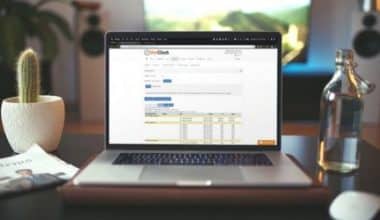Mỗi năm, nội dung video ngày càng trở nên phổ biến. Mọi người xem video với nhiều mục đích khác nhau và nhu cầu về loại nội dung này không ngừng tăng lên. Và đó là lý do tại sao mọi trình chỉnh sửa video đều cố gắng làm cho video của họ hấp dẫn, độc đáo và chính xác hơn để thu hút sự chú ý của người xem.
Công cụ cắt là một trong những công cụ cơ bản có thể giúp bạn chọn các clip hay nhất từ cảnh quay và loại bỏ tất cả các phần không liên quan không giúp thu hút sự chú ý của mọi người. Công cụ này đơn giản nhưng hiệu quả. Nếu bạn là người mới bắt đầu và muốn học cách sử dụng nó, hãy tiếp tục đọc. Chúng tôi đã chuẩn bị một số hướng dẫn từng bước về cách cắt video trong các trình chỉnh sửa video khác nhau.
#1 Cắt Video trên Windows 11
Nếu bạn muốn cắt video trên Windows 11 thì không có cách nào dễ dàng hơn là sử dụng Clipchamp. Nó là một ứng dụng chỉnh sửa video tích hợp với giao diện đơn giản và chức năng tốt. Vì vậy, đây là những gì bạn cần làm để cắt video bằng Clipchamp:
- Mở ứng dụng và đăng nhập bằng Google, Microsoft hoặc email của bạn.
- Nhấp vào Tạo video mới rồi kéo và thả video bạn muốn chỉnh sửa.
- Tìm các bộ phận bạn muốn loại bỏ và nhấp vào điểm đầu tiên mà bạn muốn cắt. Sau đó, nhấn vào biểu tượng chiếc kéo hoặc sử dụng phím tắt S.
- Lặp lại tất cả các bước một lần nữa để tạo một vết cắt ở cuối phần bạn muốn loại bỏ.
- Chọn phần không mong muốn và nhấp vào biểu tượng thùng rác để xóa phần này.
#2 Cắt video trên máy Mac
Mặc dù người dùng Mac cũng có thể sử dụng ClipChamp, nhưng có một ứng dụng khác có công cụ cắt — Final Cut Pro. Nó là trình chỉnh sửa video chính thức được sử dụng bởi các trình chỉnh sửa video chuyên nghiệp nhưng cũng phù hợp cho người mới bắt đầu. Nếu bạn đã có nó trên thiết bị của mình, đây là hướng dẫn về cách cắt bỏ các phần không mong muốn khỏi video:
- Khởi chạy phần mềm, tạo dự án mới và nhập video vào dòng thời gian.
- Tìm phần bạn muốn xóa.
- Di chuyển skimmer (đường thẳng đứng màu đỏ) đến điểm đầu của phần không mong muốn. Sử dụng phím tắt “Command + B key” để cắt.
- Lặp lại bước trước đó để tạo một vết cắt ở cuối phần bạn muốn loại bỏ.
- Nhấp vào phần bạn muốn xóa và nhấn phím Delete.
#3 Cắt video trực tuyến
Nếu bạn muốn cắt video trực tuyến một bộ chia video của Movavi có thể giúp bạn điều đó. Nó là một công cụ miễn phí mà bạn có thể sử dụng trực tiếp trong trình duyệt mà không cần cài đặt nó trên máy tính của mình. Vì vậy, đây là hướng dẫn về cách bạn cắt video bằng bộ chia video:
- Mở bộ chia video trong trình duyệt của bạn. Nhấp vào Thêm tệp của bạn và chọn video bạn muốn chỉnh sửa. Lưu ý: Bạn chỉ có thể thêm các tệp MP4 (không quá 500 MB)
- Trên dòng thời gian, hãy di chuyển đầu phát màu đỏ đến điểm mà bạn muốn cắt. Nhấp vào biểu tượng chia nhỏ (biểu tượng cái kéo).
- Lặp lại các bước để thực hiện vết cắt thứ hai.
- Chọn phần cắt và nhấp vào biểu tượng thùng rác để loại bỏ phần này.
Tổng hợp Up
Không có gì khó khăn về việc cắt một video clip. Tất cả những gì bạn cần là tìm ra phần bạn muốn cắt bỏ và sau đó thực hiện các vết cắt trên cả hai mặt của phần đó. Quá trình này sẽ mất chưa đầy một phút nhưng giúp clip của bạn không có các phần không mong muốn hoặc không liên quan.
Tìm kiếm thêm hướng dẫn và lời khuyên về chỉnh sửa video? Dưới đây là hướng dẫn chi tiết về cách nén video. Tìm hiểu cách chỉnh sửa video của bạn như một chuyên gia với các hướng dẫn đơn giản của chúng tôi!
Bài viết liên quan
- CÁCH NÉN VIDEO: Hướng dẫn cơ bản
- CREDIT KARMA: Đánh giá, Karma kiếm được tín dụng như thế nào (+ Tất cả những gì bạn cần biết)
- SỐNG SẼ: Định nghĩa, Yêu cầu, Mẫu (+ Hướng dẫn Viết bài)
- SỰ KHÁC BIỆT GIỮA ROTH VÀ IRA TRUYỀN THỐNG: Cái nào tốt hơn?
- QUÁ PHẠM TẠI NƠI LÀM VIỆC: Các Biểu mẫu, Ví dụ & Cách Tốt nhất để Đối phó với Quấy rối
- 2023 Việc làm được trả lương cao nhất trong lĩnh vực Dịch vụ tiêu dùng tài chính, Đã cập nhật!!!
- Tài khoản doanh nghiệp trên Instagram: Có đáng để sở hữu không? Hướng dẫn chi tiết